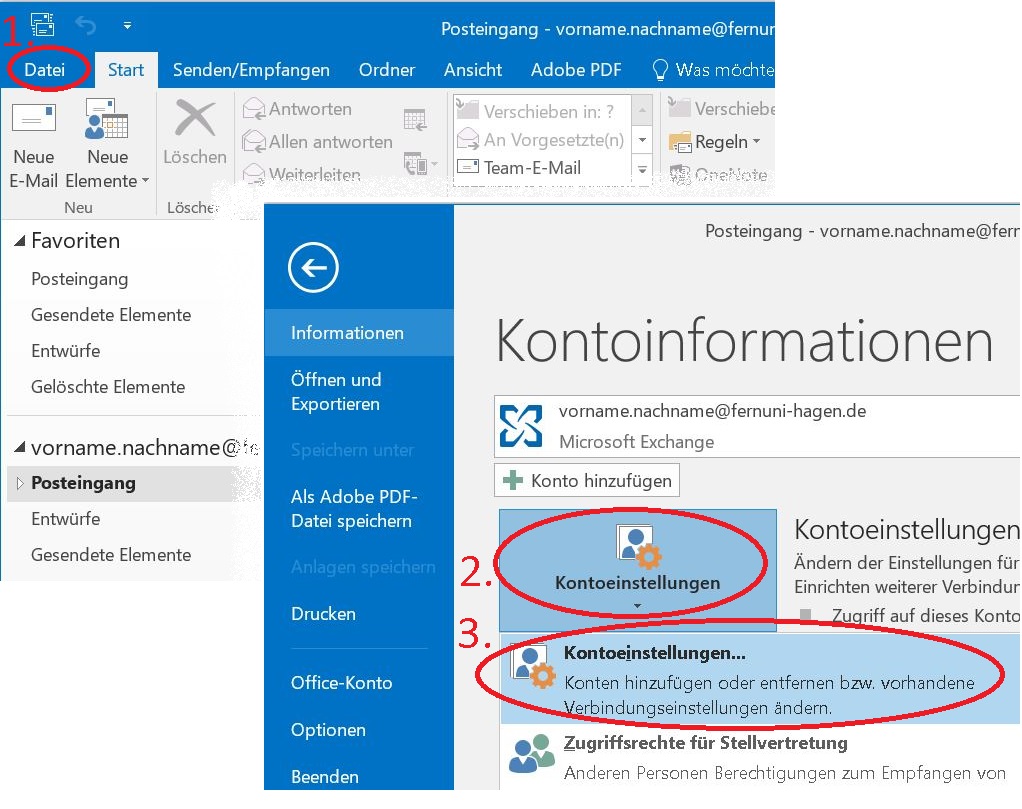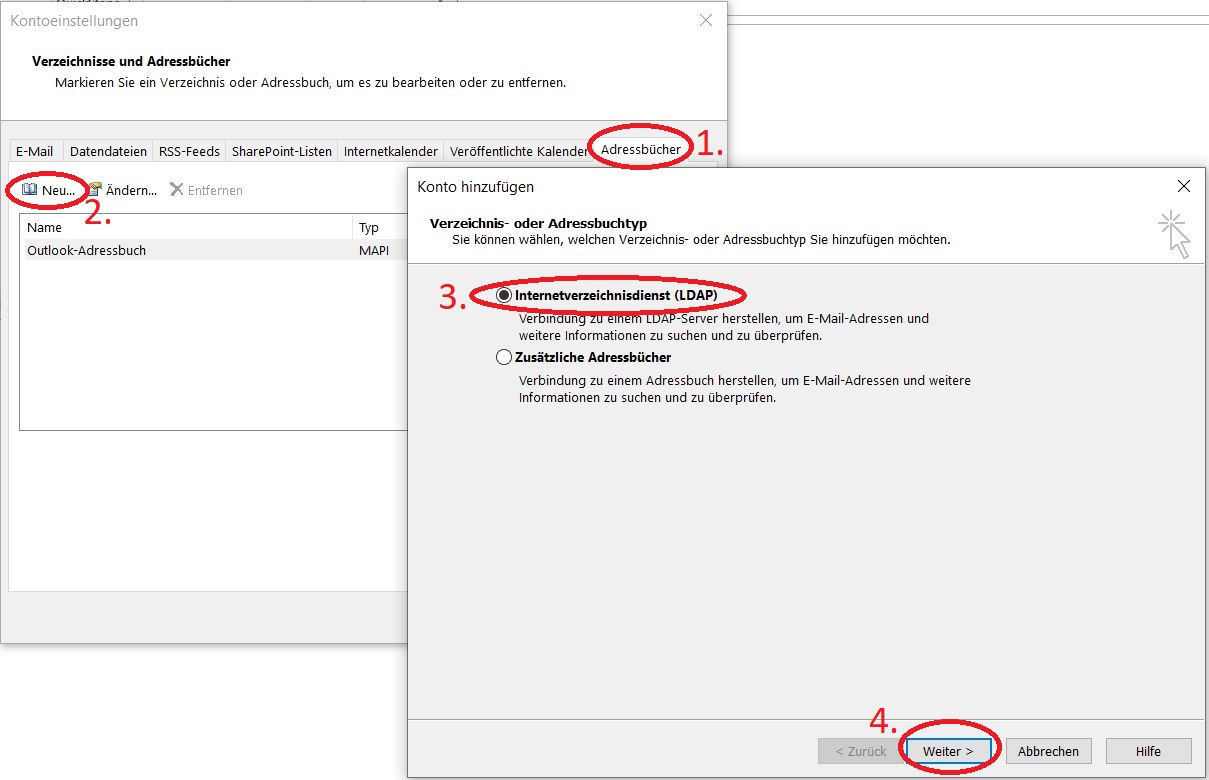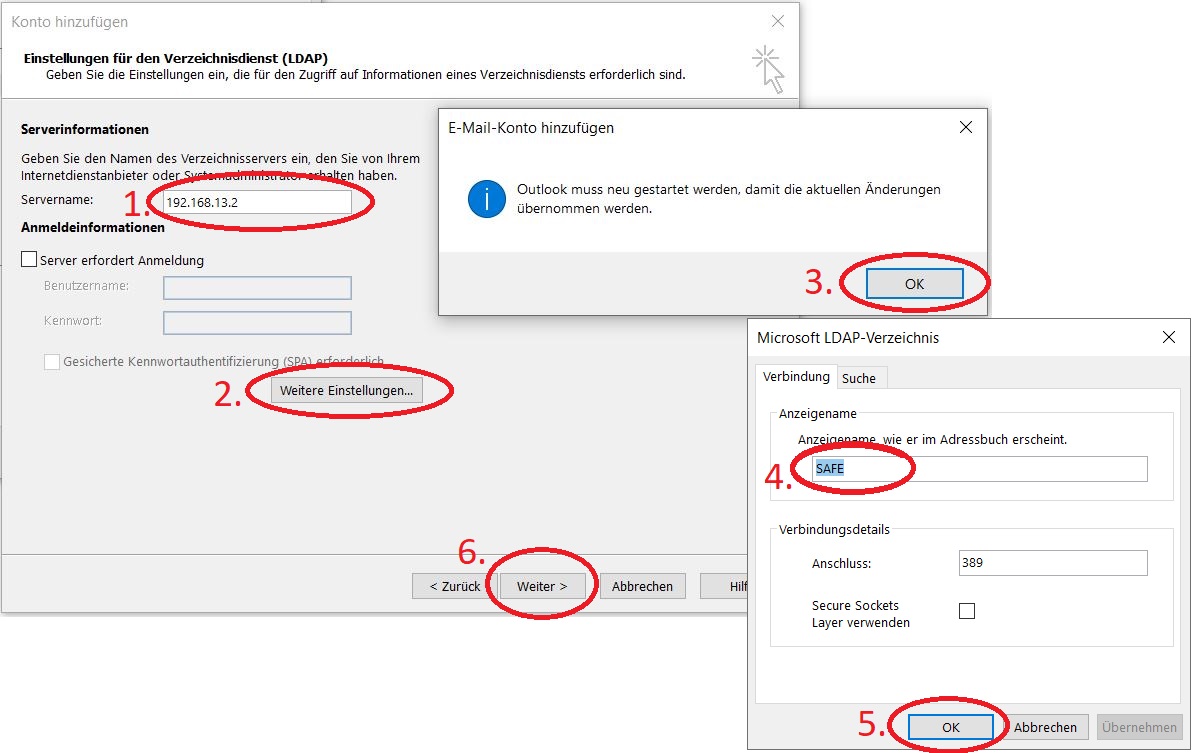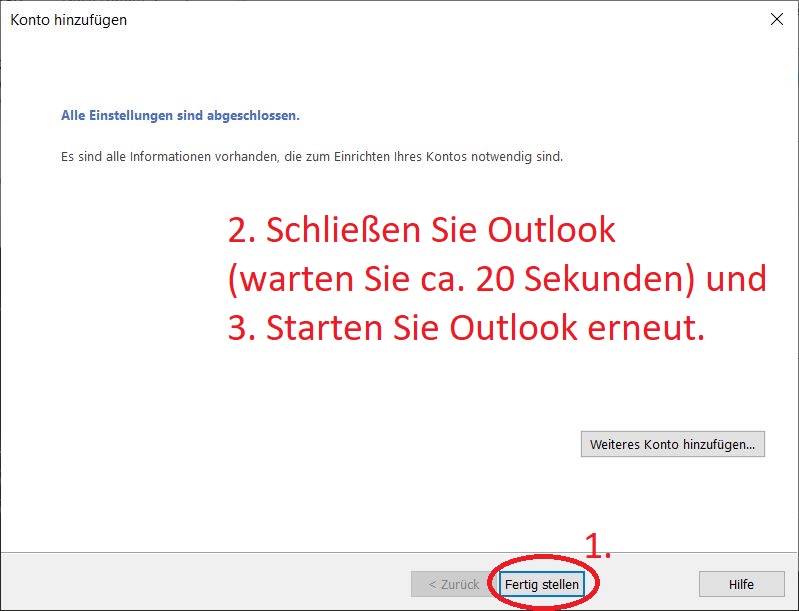Mailbox beBPo: Unterschied zwischen den Versionen
(Die Seite wurde neu angelegt: „= Beschreibung = Der Artikel beschreibt, wie Sie das beBPO (besonderes Behörden-Postfach) in Outlook 2019 bei einer Verbindung zur Fernuniversität in Hagen k…“) |
|||
| (7 dazwischenliegende Versionen desselben Benutzers werden nicht angezeigt) | |||
| Zeile 15: | Zeile 15: | ||
Die drei Dienste sind | Die drei Dienste sind | ||
* | * das Funktionspostfach, welches das senden und empfangen der e-Mails ermöglicht | ||
* | * das Addressbuch "SAFE", um neue Ziele anzuschreiben | ||
* | * der EEB-Client, um antworten/annahmen zu erzeugen | ||
== BeBPo-Funktionspostfach == | == BeBPo-Funktionspostfach == | ||
hier entsteht noch eine Liste. | |||
== SAFE-Addressbuch == | == SAFE-Addressbuch == | ||
| Zeile 65: | Zeile 51: | ||
=== Anleitung === | === Anleitung === | ||
* Öffnen Sie das Softwarecenter, wie hier beschrieben [[Softwareverteilung_%C3%BCber_SCCM]] | * Öffnen Sie das Softwarecenter, wie hier beschrieben [[Softwareverteilung_%C3%BCber_SCCM]] | ||
* Suchen Sie in der Liste der verfügbaren Anwendungen nach " | * Suchen Sie in der Liste der verfügbaren Anwendungen nach '''"eEB-Client - eEB-Client"''' wählen Sie diese mit einen Linksklick aus | ||
* In den Anwendungsdetails klicken Sie auf "Installieren" | * In den Anwendungsdetails klicken Sie auf "Installieren" | ||
* Es kann einen Moment dauern dann erscheint das "eEB-Client-Setup" bestätigen Sie alle Fenster mit weiter und am Ende mit Fertigstellen. | |||
[[Kategorie:Arbeiten_Kommunikation_Buero]] | [[Kategorie:Arbeiten_Kommunikation_Buero]] | ||
[[Kategorie:Outlook]] | [[Kategorie:Outlook]] | ||
Aktuelle Version vom 19. Februar 2024, 10:15 Uhr
Beschreibung
Der Artikel beschreibt, wie Sie das beBPO (besonderes Behörden-Postfach) in Outlook 2019 bei einer Verbindung zur Fernuniversität in Hagen konfigurieren können.
Zielgruppe
Der Artikel richtet sich an alle Personen, welche eine Berechtigung haben auf das beBPO zuzugreifen.
Falls Sie eine andere Outlook Version verwenden, können Sie weitere Artikel hier finden
Neu beantragen / erwerben
- Sollten Sie Berechtigt sein, aber einen Zugriffsfehler erhalten, wenden sie sich bitte an den Helpdesk.
Allgemeine Informationen
Das beBPo ist nach aktuellem Stand ein Funktionspostfach bei der Fernuniversität. Um alle Funktionen nutzen zu können brauchen Sie drei eingerichtete Dienste und die Informationen, wie das bebpo-Postfach heißt.
Die drei Dienste sind
- das Funktionspostfach, welches das senden und empfangen der e-Mails ermöglicht
- das Addressbuch "SAFE", um neue Ziele anzuschreiben
- der EEB-Client, um antworten/annahmen zu erzeugen
BeBPo-Funktionspostfach
hier entsteht noch eine Liste.
SAFE-Addressbuch
Es handelt sich um ein LDAP-Adressbuch. Dieses funktioniert anders als das normale Adressbuch, welches Sie gewohnt sind. Um Adressen zu sehen müssen sie immer erst eine erweiterte Suche durchführen. Nach aufrufen des Adressbuches erscheint dieses vor der Suche immer leer.
Vorraussetzung
- Um das Adressbuch nutzen zu können benötigen Sie aktive VPN-Verbindung oder sind im Netz der FernUniversität in Hagen.
Anleitung
Bei Servernamen (1) geben Sie bitte die IP: 192.168.13.2 an, danach können Sie auf den Button "Weitere Einstellungen" (2) klicken
Outlook gibt Ihnen den Hinweis das es nach der Einrichtung einen Neustart benötigt, bestätigen Sie diesen mit "OK" (3)
Im Fenster Microsoft LDAP-Verzeichnis überschreiben Sie den Anzeigenamen (4) indem Sie die IP durch das Wort "SAFE" ersetzen. Bestätigen Sie dies mit "OK" (5)
und linksklicken Sie auf "Weiter >" (6)
Nutzung
- Nach Neustart können Sie im Hauptfenster des Outlooks auf den Button "Addresbuch" gehen.
- Im geöffneten Fenster "Adressbuch: Globale Adressliste" können Sie unter Adressbuch ein Drop-Down Menü öffnen, um ganz unten das "SAFE" Adressbuch zu öffnen.
- Das Adressbuch erscheint leer. Klicken Sie Links auf die blaue Schrift "Erweiterte Suche"
- Im geöffneten Fenster "Suchen" geben Sie bei Anzeigename zum beispiel "FernUni" an.
- Wählen Sie im unterem Bereich den Radio-Button "Enthält" und bestätigen Sie durch linksklick auf "OK"
- Im Addresbuch: SAFE sollte Ihnen der Eintrag "FernUniversität in Hagen" angezeigt werden.
EEB-Client
Vorraussetzungen
- Das Softwarecenter steht nur für Geräte zur verfügung die durch das ZDI bereitgestellt wurden.
Anleitung
- Öffnen Sie das Softwarecenter, wie hier beschrieben Softwareverteilung_über_SCCM
- Suchen Sie in der Liste der verfügbaren Anwendungen nach "eEB-Client - eEB-Client" wählen Sie diese mit einen Linksklick aus
- In den Anwendungsdetails klicken Sie auf "Installieren"
- Es kann einen Moment dauern dann erscheint das "eEB-Client-Setup" bestätigen Sie alle Fenster mit weiter und am Ende mit Fertigstellen.